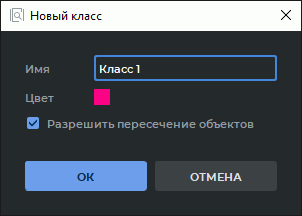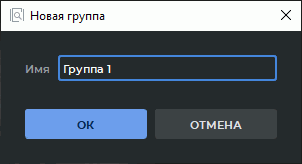12.3. Создание дерева групп и классов объектов
____________________________________________________________________________________________
Функциональность доступна в дополнительном модуле, который активируется в редакции
"Pro" за отдельную плату
____________________________________________________________________________________________
Дерево групп и классов представляет собой иерархический список элементов. Элементами верхнего уровня могут быть группы и/или классы объектов. Вложенными элементами могут быть только классы объектов. Классы объектов, не входящие ни в одну группу, располагаются в начале списка.
12.3.1 Создание нового класса объектов
____________________________________________________________________________________________
Функциональность доступна в дополнительном модуле, который активируется в редакции
"Pro" за отдельную плату
____________________________________________________________________________________________
 | Внимание! Данная функциональность доступна для пользователей с расширенными правами. |
Добавьте новый класс объектов одним из способов:
-
нажмите на кнопку "Добавить класс"
 на панели разметки изображений;
на панели разметки изображений;
-
через контекстное меню: щёлкните правой кнопкой мыши на панели разметки и выберите пункт "Добавить класс...".
В диалоговом окне "Новый класс" (рис. 12.3) введите имя класса объекта. По умолчанию устанавливается имя класса объекта в формате: Класс <уникальный номер>.
Чтобы запретить взаимное пересечение контуров объектов, снимите флаг "Разрешить пересечение объектов". Флаг установлен по умолчанию. Настройте цвет контуров объектов данного класса, нажав на цветную иконку цвета и выбрав нужный цвет в диалоге выбора цвета.
Нажмите "OK", чтобы создать новый класс объекта, или "ОТМЕНА" для отмены.
Если при нажатии на кнопку "Добавить класс" была выбрана какая-либо группа, то новый класс объектов добавляется в выбранную группу. Если выбран один из классов, то новый класс объектов добавляется в группу, в которую входит выбранный класс. Если выбранный класс не входит ни в какую группу, то новый класс объектов добавляется на верхний уровень дерева групп и классов.
12.3.2 Создание группы классов объектов
____________________________________________________________________________________________
Функциональность доступна в дополнительном модуле, который активируется в редакции
"Pro" за отдельную плату
____________________________________________________________________________________________
 | Внимание! Данная функциональность доступна для пользователей с расширенными правами. |
Добавьте новую группу одним из способов:
-
нажмите на кнопку "Добавить группу"
 на панели разметки изображений;
на панели разметки изображений;
-
через контекстное меню: щёлкните правой кнопкой мыши на панели разметки и выберите пункт "Добавить группу...".
В диалоговом окне "Новая группа" (рис. 12.4) введите имя группы. По умолчанию устанавливается имя группы в формате: Группа <уникальный номер>.
Нажмите "OK", чтобы создать новую группу, или "ОТМЕНА" для отмены.
Если при нажатии на кнопку "Добавить группу" в списке были выделены один или несколько классов, то эти классы автоматически перемещаются в новую группу. В остальных случаях добавляется новая пустая группа.
12.3.3 Действия с группами и классами объектов
____________________________________________________________________________________________
Функциональность доступна в дополнительном модуле, который активируется в редакции
"Pro" за отдельную плату
____________________________________________________________________________________________
 | Внимание! Данная функциональность доступна для пользователей с расширенными правами. |
 | Изменение текущего дерева групп и классов может привести к несовместимости с ранее созданными деревьями (см. раздел 12.3.4). |
Для групп и классов объектов доступны следующие действия:
-
Перемещение. Для изменения структуры дерева групп и классов наведите курсор на группу или класс и, удерживая левую кнопку мыши, переместите выбранную группу или класс внутри структуры дерева;
-
Переименование. Дважды щёлкните по имени группы или класса объекта, введите новое название и нажмите на клавишу Enter на клавиатуре;
-
Редактирование параметров класса объектов. Нажмите на кнопку "Настройки"
 выбранного класса объектов и в диалоговом окне "Настройки
класса" измените параметры. Интерфейс диалогового окна "Настройки класса"
аналогичен интерфейсу диалогового окна создания нового класса (рис. 12.3);
выбранного класса объектов и в диалоговом окне "Настройки
класса" измените параметры. Интерфейс диалогового окна "Настройки класса"
аналогичен интерфейсу диалогового окна создания нового класса (рис. 12.3);
-
Удаление. Выделите группу или класс объекта. Нажмите правую кнопку мыши и выберите в контекстном меню пункт "Удалить группу/класс" или нажмите на кнопку "Удалить группу/класс"
 на панели разметки изображений.
на панели разметки изображений.
Текущее состояние дерева групп и классов объектов сохраняется в json-файл в момент завершения работы программы, если оно содержит хотя бы одну группу и/или класс. В противном случае json-файл удаляется. Файл с именем ia_classes.json располагается в папке <Путь к хранилищу>/ImageAnnotation, где <Путь к хранилищу> — это путь, указанный в блоке "Хранилище" окна общих настроек программы (см. раздел 16.1).
При запуске программы осуществляется автоматическая загрузка текущего дерева групп и классов из указанного json-файла. Если файла не существует, то при запуске программы открывается пустая панель разметки изображений.
12.3.4 Совместимость деревьев групп и классов
____________________________________________________________________________________________
Функциональность доступна в дополнительном модуле, который активируется в редакции
"Pro" за отдельную плату
____________________________________________________________________________________________
Дереву групп и классов присваивается уникальный идентификатор дерева (uid) и номер версии, которые изменяются при изменении структуры дерева.
Если пользователь после импорта/экспорта дерева классов и групп, сохранения результатов разметки или экспорта результатов разметки с DICOM-данными выполнил в дереве групп и классов:
-
добавление нового класса;
-
изменение родительской группы класса (посредством перетаскивания);
-
добавление группы;
-
удаление группы;
-
изменение имени группы,
то в данном случает изменяется (увеличивается на 1) версия дерева групп и классов. Уникальный идентификатор дерева (uid) не изменяется.
Если пользователь после импорта/экспорта дерева классов и групп, сохранения результатов разметки или экспорта результатов разметки с DICOM-данными выполнил в дереве групп и классов:
-
удаление класса;
-
изменение имени класса;
-
изменение цвета соответствующих классу объектов;
-
изменение свойства возможности пересечения каждого объекта данного класса с другими объектами,
то генерируется новый uid дерева групп и классов, а версия дерева сбрасывается на значение "1".
Деревья с одинаковым uid совместимы и могут быть обновлены до старшей версии (см. раздел 12.4.2). Деревья с разными uid несовместимы — одно дерево может быть только заменено на другое (см. раздел 12.6.2).
Значение uid и номер версии дерева сохраняется в json-файле при экспорте дерева, экспорте и сохранении результатов разметки.